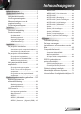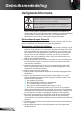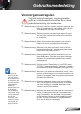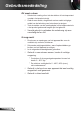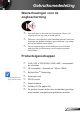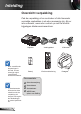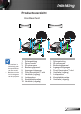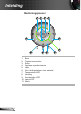Inhoudsopgave Inhoudsopgave.................................1 Gebruiksmededeling........................2 Veiligheidsinformatie............................2 Voorzorgsmaatregelen.........................3 Waarschuwingen voor de oogbescherming..................................5 Producteigenschappen........................5 Inleiding............................................6 Overzicht verpakking...........................6 Productoverzicht..................................7 Hoofdeenheid...................
Gebruiksmededeling Veiligheidsinformatie De bliksemflits met het pijlsymbool in de gelijkzijdige rechthoek is bedoeld om de gebruiker te waarschuwen voor de aanwezigheid van niet geïsoleerde "gevaarlijke spanning" in het product die krachtig genoeg kan zijn om elektrische schokken te veroorzaken.
Gebruiksmededeling Voorzorgsmaatregelen Volg alle waarschuwingen, voorzorgsmaatregelen en onderhoudsvoorschriften die in deze gebruiksaanwijzing zijn aanbevolen. ▀■ Waarschuwing- Kijk niet in de lens van de projector wanneer de lamp is ingeschakeld. Het heldere licht kan pijn of schade aan uw ogen veroorzaken. ▀■ Waarschuwing- Stel de projector niet bloot aan regen of vocht om het risico op brand of elektrische schokken te vermijden.
Gebruiksmededeling Dit moet u doen: Schakel de voeding uit en trek de stekker uit het stopcontact voordat u het product reinigt. Gebruik een zachte, droge doek met een zacht reinigingsmiddel om de behuizing van het scherm te reinigen. Trek de stekker van de voedingskabel uit het stopcontact als u het product gedurende langere tijd niet gebruikt. Vermijd gebruik in gebieden die onderhevig zijn aan overmatig stof en vuil.
Gebruiksmededeling Waarschuwingen voor de oogbescherming ▀■ Kijk nooit direct in de straal van de projector. Sta zo veel mogelijk met uw rug naar de straal gericht. ▀■ Wanneer u de projector in een klaslokaal gebruikt, moet u de studenten de gepaste richtlijnen geven wanneer u ze vraagt iets op het scherm aan te wijzen. ▀■ Om het lampvermogen te minimaliseren, kunt u blinden gebruiken die de lichtniveaus van de omgeving kunnen verminderen.
Inleiding Overzicht verpakking Pak de verpakking uit en controleer of alle hieronder vermelde onderdelen in de doos aanwezig zijn. Als er iets ontbreekt, neem dan contact op met het dichtstbijgelegen klantenservicecentrum. Projector Voedingskabel Power VGA-kabel(*) Switch Freeze L R Enter Page- Laser 1 2 Menu Door verschillende toepassingen in elk land, kunnen sommige regio’s verschillende accessoires hebben.
Inleiding Productoverzicht Hoofdeenheid Standaard 10 Korte afstand 1 2 1 4 1 9 3 5 6 4 9 Blokkeer niet de in/uit luchtgaten van de projector. 5 8 8 De interface is onderhevig aan de specificaties van het model. 1 3 2 1. 2. 3. 4. 5. 6. 7. 8. 9. 10. 7 7 Scherpstelring Zoom hendel IR-ontvangers Bedieningspaneel Ingangen/uitgangen Poort Kensington™-slot Ventilatie (ingang) Luidsprekerr Kantelafstelvoetjes Ventilatie (uitgang) 1. 2. 3. 4. 5. 6. 7. 8. 9.
Inleiding Bedieningspaneel 1 2 3 4 11 5 6 10 1. 2. 3. 4. 5. 6. 7. 8. 9. 10. 11.
Inleiding Ingangen/uitgangen Monitor loop doorgang, alleen ondersteund in VGA2-ingang/ YPbPr. De interface is onderhevig aan de specificaties van het model. De VGA dongle is een optioneel hulpstuk. Neem contact op met Optoma service voor details. 8 RS-232C RJ-45 6 USB AUDIO1-IN 9 5 VGA1-IN/YPbPr/ VGA-OUT VIDEO AUDIO-OUT AUDIO2-IN 7 4 HDMI 3 VGA2-IN/YPbPr 2 S-VIDEO 1 10 14 11 12 13 1. Composiet-video-ingang 2. S-Video-ingang 3.
Inleiding Afstandsbediening De interface kan afwijken door de specificaties van het model. 1 Power Switch 2 16 3 4 Freeze L R 6 19 Enter 20 7 Page- Laser Page+ 9 22 1 10 12 21 Volume Keystone 11 17 18 5 8 15 2 3 Menu 3D 4 5 6 HDMI VGA Video 7 8 9 User1 User2 User3 23 24 25 0 13 14 Nederlands 10 Source Resync 26 1. In-/uitschakelen 2. Blokkeren 3. Display leeg & Audio mute 4. USB Met de linkermuisknop klikken 5. Enter 6. Linker selectie toets 7.
Installatie De projector aansluiten Aansluiten op de computer/notebook Monitor Output Audio uitgang De interface is onderhevig aan de specificaties van het model. VGA1-IN/YPbPr/ HDMI 5 USB VGA2-IN/YPbPr RS-232C VGA-OUT RJ-45 4 3 molex 6 MOLEX (*) Optioneel accessoire AUDIO1-IN Door verschillen in toepassingen voor elk land, kunnen sommige regio’s verschillende accessoires hebben. AUDIO-OUT AUDIO2-IN 1 VIDEO S-VIDEO 2 7 8 1...........................................................
Installatie Aansluiten op videobronnen Composiet Video-uitgang DVD-speler, Set-top box, HDTV-ontvanger S-Video-uitgang 1 2 VGA1-IN/YPbPr/ 4 USB HDMI VGA2-IN/YPbPr VGA-OUT RS-232C RJ-45 AUDIO1-IN AUDIO-OUT AUDIO2-IN VIDEO S-VIDEO 3 8 Door verschillen in toepassingen voor elk land, kunnen sommige regio’s verschillende accessoires hebben. 6 5 7 9 (*) Optioneel accessoire De interface is onderhevig aan de specificaties van het model.
Installatie De projector in/uitschakelen De projector inschakelen Wanneer de Voedingsmodus (Standby) ingesteld op Eco (<0,5 W), worden de VGA uitgang, Audio doorgang gedeactiveerd wanneer de projector in standby staat. 1. Maak de voedingskabel en signaalkabel stevig vast. Wanneer aangesloten, wordt de POWER LED rood. 2. Zet de lamp aan door te drukken op de “ ” toets, of boven op de projector of met de afstandsbediening De POWER LED wordt nu blauw.
Installatie De projector uitschakelen 1. Druk op de “ ” toets op de afstandsbediening of op het controlepaneel om de projector uit te zetten. Het volgende bericht verschijnt op het scherm. Druk opnieuw op de “ ” knop om te bevestigen, het bericht verdwijnt anders na 15 seconden. De projector schakelt uit wanneer de” ” toets voor de tweede maal is ingedrukt. 2. De ventilators zullen werkzaam zijn voor 10 seconden en de POWER LED knippert nu in blauw.
Installatie Het geprojecteerde beeld aanpassen De projectorhoogte regelen De projector is voorzien van afstelbare voetjes waarmee u de hoogte van het beeld kunt aanpassen. 1. Zoek de afstelbare voetjes die u wilt aanpassen op de onderkant van de projector. 2. Draai de verstelbare ring naar rechts om de projector op te richten of naar links om het lager te zetten. Herhalen met de resterende standaard als volgt.
Installatie Zoom / focus van de projector aanpassen U kunt de zoomring draaien om in of uit te zoomen. Om het beeld scherp te stellen, draait u de scherpstelring tot het beeld zuiver is. XGA series: De projector stelt scherp op afstanden van 3,28 tot 39,4 feet (1,0 tot 12,0 meter). WXGA series: De projector stelt scherp op afstanden van 3,28 tot 32,8 feet (1,0 tot 10,0 meter).
Installatie De grootte van het projectiebeeld aanpassen XGA series: Projectie beeldafmeting van 27,5” tot 302,8” (0,70 tot 7,69 meter). WXGA series: Projectie beeldafmeting van 27,3” tot 299,5” (0,69 tot 7,60 meter). XGA met 0,6 TR: Projectie afbeeldingsformaat van 60,7” ~ 291,7” (1,55 ~ 7,42 meter). WXGA met 0,5 TR: Projectie afbeeldingsformaat van 44,3” ~ 297” (1,13 ~ 7,54 meter).
Installatie Standaard XGA Schermgrootte W x H Projectie afstand (D) Diagonale lengte (inch) afmeting van 4:3 scherm Width Hoogte Width Hoogte breed tele breed tele (m) (inch) 30,00 0,61 0,46 24,00 18,00 1,19 1,31 3,90 4,30 0,07 2,70 40,00 0,81 0,61 32,00 24,00 1,58 1,75 5,18 5,74 0,09 3,60 60,00 1,22 0,91 48,00 36,00 2,38 2,62 7,81 8,60 0,14 5,40 70,00 1,42 1,07 56,00 42,00 2,77 3,06 9,09 10,04 0,16 6,30 80,00 1,63 1,22 64,00 48,00 3,17 3,50 10
Bedieningselementen gebruiker Korte afstand XGA Schermgrootte W x H Projectie afstand (D) Diagonale lengte (inch) afmeting van 4:3 scherm Width Hoogte Width Hoogte breed tele breed tele (m) (inch) 32,00 0,65 0,49 25,59 19,29 0,40 0,40 1,31 1,31 0,07 2,89 40,00 0,81 0,61 32,00 24,00 0,50 0,50 1,64 1,64 0,09 3,60 60,00 1,22 0,91 48,00 36,00 0,75 0,75 2,46 2,46 0,14 5,40 70,00 1,42 1,07 56,00 42,00 0,88 0,88 2,89 2,89 0,16 6,30 80,00 1,63 1,22 64,00
Bedieningselementen gebruiker Bedieningspaneel en afstandsbediening Bedieningspaneel Het controle paneel gebruiken Nederlands Voeding Raadpleeg sectie “De projector in/uitschakelen” op pagina’s 13 ~ 14. Opnieuw synchroniseren Synchroniseert de projector automatisch naar de input bron. ENTER Uw item selectie bevestigen. Bron Druk op “Bron” om een invoersignaal te selecteren. Menu Druk op “Menu” om het OSD-menu te openen. Druk opnieuw op “Menu” om het OSD-menu te sluiten.
Bedieningselementen gebruiker Afstandsbediening De afstandsbediening gebruiken Power Voeding Raadpleeg sectie “De projector in/uitschakelen” op pagina’s 13 ~ 14. Schakelaar USB muis schakelaar Display leeg & Audio mute Schakelt de audio en video tijdelijk uit/in. Blokkeren De video tijdelijk blokkeren. Dempen Schakelt de audio tijdelijk uit/in. L/R USB muis Links/Rechts klikken emuleren.
Bedieningselementen gebruiker De afstandsbediening gebruiken Nederlands 22 3D Druk op de “3D” om de 3D te draaien. OSD menu aan/uit omkeren. HDMI Druk op “HDMI” om de HDMI-bron te kiezen. VGA Druk op “VGA” om de VGA-bronnen te kiezen. Video Druk op “Video” om de Composiet video en S-video bron te kiezen. Gebruiker bepaalde toetsen (1/2/3) De toetsen kunnen bepaald worden in de projector OSD. Bron Druk op “Bron” om een invoersignaal te selecteren.
Bedieningselementen gebruiker toets positie toets legend NEC_CODE Data Toets Formaat Standaard code MTX herhalen Byte 1 Byte 2 Byte 3 Byte 4 K27 1 Voeding F1 32 CD 81 7E K25 2 Schakelaar F1 32 CD 3E C1 K28 3 Display leeg & Audio mute F1 32 CD 8A 75 K31 4 Blokkeren F1 32 CD 8B 74 K26 5 Dempen F1 32 CD 92 6D K29 6 L F1 32 CD CB 34 K30 7 R F1 32 CD CC 33 K33 8 OMHOOG F2 32 CD C6 39 K21 9 LINKER F2 32 CD C8 37 K23 10 Enter F1 32 CD
Bedieningselementen gebruiker Batterijen installeren Alleen vervangen door dezelfde of gelijkwaardige type dat door de fabrikant is aanbevolen. OPGELET Verkeerd gebruik van batterijen kan chemische lekkage of een explosie veroorzaken. Volg de onderstaande instructies. • Meng geen batterijen van verschillende merken. Verschillende merken van batterijen hebben verschillende kenmerken. • Meng geen oude en nieuwe batterijen.
Bedieningselementen gebruiker De knop HELP gebruiken De HELP-functie biedt uitleg voor een gemakkelijke instelling en bediening. Druk op de “?” toets op het regelpaneel om het Help menu te openen.
Bedieningselementen gebruiker De knop voor het menu Help werkt alleen wanneer er geen invoerbron is gedetecteerd. Raadpleeg de sectie “Probleemoplossing” op pagina’s 54-59 voor meer details. Als de invoerbron is gedetecteerd en op de knop Help wordt gedrukt, verschijnen de volgende pagina’s om te helpen bij het bepalen van een eventuele probleemdiagnose.
Bedieningselementen gebruiker 27 Nederlands
Bedieningselementen gebruiker OSD-menu's De projector heeft meertaligel On-screen Display menu’s waarmee u het beeld kan afstellen en diverse instellingen kan wijzigen. Het apparaat gebruiken 1. Om het OSD-menu te openen, drukt u op de afstandsbediening of op het toetsenbord van de projector op “Menu”. 2. Wanneer het OSD wordt weergegeven, kunt u de knoppen gebruiken om een item in het hoofdmenu te selecteren.
Bedieningselementen gebruiker Menustructuur Main Menu Sub Menu BEELD Beeldschermmodus #1 #1 Settings Helderheid Contrast Scherpte Kleur Tint GEAVANC.
Bedieningselementen gebruiker Main Menu Sub Menu INSTELLING Projector-ID Audio-instellingen LAN Settings GEAVANC. Settings 0~99 Internal Speaker Dempen Volume Audio-ingang Audio Input 2 function Netwerkstatus DHCP IP-adres Subnetmasker Gateway DNS Toepassen Mac adres Afsluiten Logo Gesloten bijschrift Afsluiten Invoerbron Bronvergrendeling Grote hoogte Info verbergen Opties Testpatroon IR-functie Achtergrondkleur AB instellingen GEAVANC.
Bedieningselementen gebruiker BEELD Beeldschermmodus Er zijn talrijke instellingen die vooraf in de fabriek zijn gedefinieerd en voor verschillende typen beelden zijn geoptimaliseerd. Presentatie: goede kleur en helderheid van pc-ingang. Licht: maximale helderheid van pc-ingang. Film: voor thuisbioscoop. sRGB: gestandaardiseerde nauwkeurige kleur. Blackboard: Deze modus moet worden geselecteerd om opti- male kleurinstellingen te bereiken wanneer u projecteert op een schoolbord (groen).
Bedieningselementen gebruiker Scherpte Past de scherpte van het beeld aan. Druk op Druk op Kleur De functies “Kleur” en “Tint” worden alleen ondersteund in de videomodus. om de scherpte te verminderen. om de scherpte te verhogen. Past een videobeeld aan van zwart-wit naar volledig verzadigde kleuren. Druk op om de hoeveelheid verzadiging in het beeld te verlagen. Druk op om de hoeveelheid verzadiging in het beeld te verhogen. Tint Past de kleurbalans van rood en groen aan.
Bedieningselementen gebruiker BEELD | Geavanc. Gamma Hiermee kunt u een degamma-tabel kiezen die fijn werd afgestemd om de beste beeldkwaliteit voor de invoer te leveren. Film: voor thuisbioscoop. Video: voor video- of tv-bron. Afbeeldingen: voor beeldbron. Standaard: voor pc- of computerbron.
Bedieningselementen gebruiker Rood/Groen/Blauw/Cyaan/Magenta/Geel: Gebruik tint, verzadiging en Gain kleuren te selecteren. Wit: Gebruik selecteren. of of om om rode,groene en blauwe kleuren te Terugzetten: Kies “Ja” om terug te keren naar de fabriek standaardinstellingen voor kleurafstellingen. Kleurruimte (*) Alleen bruikbaar wanneer de HDMI invoerbron is aangesloten. Nederlands 34 Selecteer een geschikt kleurenmatrixtype tussen AUTO, RGB, RGB (0 ~ 255)(*), RGB (16 ~ 235)(*) of YUV.
Bedieningselementen gebruiker BEELD | Geavanc. | Signaal (RGB) “Signaal” wordt alleen ondersteund in het analoge VGAsignaal (RGB). GEAVANC. Selecteert automatisch het signaal. Als u deze functie gebruikt, zijn de Fase, frequentie items niet beschikbaar en als Signaal niet automatisch is, zullen de fase, frequentie items verschijnen voor de gebruiker om manueel te tunen en op te slaan in instellingen, nadat de projector de volgende keer opnieuw in en uitschakelt.
Bedieningselementen gebruiker WEERGAVE Zoeken Gebruik deze functie om de gewenste hoogte-breedteverhouding te kiezen. XGA 4:3: dit formaat is voor 4x3-ingangsbronnen. 16:9: dit formaat is voor 16x9-invoerbronnen, zoals HDTV en dvd, die verbeterd zijn voor breedbeeld-tv. Native: dit formaat geeft het originele beeld weer zonder enige schaling. AUTO: selecteert automatisch het geschikte beeldformaat.
Bedieningselementen gebruiker Aspect ratio (bron gedetecteerd) De grootte van het beeld wijzigen (SVGA) De grootte van het beeld wijzigen (XGA) 4:3 800 x 600 midden 1024 x 768 midden 16:9 800 x 450 midden 1024 x 576 midden Geen aangepaste afbeelding, 1:1 mapping en gecentreerd. Dit formaat geeft de originale afbeelding zonder schaling weer. Native WXGA 4:3: dit formaat is voor 4 x 3-ingangsbronnen.
Bedieningselementen gebruiker 16:10 Scherm 480i/p 576i/p 1080i/p 720p 4:3 1066 x 800 midden 16:10 1280 x 800 midden Native 16:9 Scherm 1:1 mapping gecentreerd. 480i/p 576i/p 1:1 mapping (960 x540) weergave 1280 x 800 1280 x 720 midden 1:1 mapping gecentreerd. 1080i/p 720p PC 4:3 960 x 720 midden 16:9 1280 x 720 midden Native 1:1 mapping gecentreerd. PC 1:1 mapping (960 x540) weergave 1280 x 720 1280 x 720 midden 1:1 mapping gecentreerd.
Bedieningselementen gebruiker WEERGAVE | Drie dimensies 3D-stand Uit: Selecteer “Uit” om de Drie dimensies instellingen voor Drie "3D synchr.omk." is alleen beschikbaar wanneer Drie dimensies is ingeschakeld en deze 3D-stand is alleen voor een DLP link glas. Compatibel Drie dimensies bron, Drie dimensies inhoud en actieve sluiterglazen zijn vereist voor Drie dimensies kijken. Zie pagina 64 voor ondersteunde 3D formaten. dimensies beelden uit te schakelen.
Bedieningselementen gebruiker INSTELLING Taal Kies het meertalige OSD-menu. Druk op of in het submenu en gebruik vervolgens de knop of om de taal van uw voorkeur te selecteren. Druk op “Enter” om de selectie te voltooien. Projectie Achteraan-bureau en Achteraanplafond moeten worden gebruikt met een doorzichtig scherm. Vooraan-bureau Dit is de standaardselectie. Het beeld wordt recht geprojecteerd op het scherm. Achteraan-bureau Wanneer deze optie is geselecteerd, verschijnt het beeld gespiegeld.
Bedieningselementen gebruiker Achteraan-plafond Wanneer deze optie is geselecteerd, verschijnt het beeld gespiegeld en ondersteboven. Menulocatie Selecteer de locatie van het menu op het weergavescherm. “Schermtype” is alleen voor WXGA. Schermtype Kies het schermtype uit 16:10 of 16:9. Projector-ID De ID-definitie kan worden ingesteld via het menu (bereik 0~99), en biedt de gebruiker via RS232 de controle over de projector. Zie pagina 65-69 voor de volledige lijst met RS232-opdrachten.
Bedieningselementen gebruiker INSTELLING | Beveiliging “Beveiliging” hangt af van de specificaties van het model. Beveiliging Aan: kies “Aan” om de beveiligingsverificatie te gebruiken wanneer de projector wordt ingeschakeld. Uit: Kies “Uit“ om de projector te kunnen inschakelen zonder wachtwoordverificatie. Beveiligingstimer De standaardwaarde voor het wachtwoord “1234” (eerste keer). Gebruik deze functie om in te stellen hoe lang (Maand/Dag/Uur) de projector kan worden gebruikt.
Bedieningselementen gebruiker Als het onjuiste wachtwoord 3 keer is ingevoerd, wordt de projector automatisch uitgeschakeld. Neem contact op met uw lokaal kantoor voor hulp als u uw wachtwoord vergeten bent.
Bedieningselementen gebruiker INSTELLING | Audio-instellingen Internal Speaker Kies de “Aan” of “Uit” om de interne luidspreker aan- of uit te schakelen. Dempen Kies “Aan” om het dempen in te schakelen. Kies “Uit” om het dempen uit te schakelen. Audio invoer2 functie Mic: Gebruik de microfoon als secondaire audio invoer. Audio invoer 2: Gebruik een ander audio invoer apparaat als secondaire audio invoer. Volume Druk op om de geluidsterkte te verminderen.
Bedieningselementen gebruiker INSTELLING | LAN Settings Netwerkstatus Kies “Verbinden” om de LAN netwerk functie in te schakelen. Kies “Ontkoppelen” om de LAN netwerk functie uit te schakelen. (Alleen lezen modus) DHCP Wanneer een DHCP server aanwezig is in het netwerk die met de projector is verbonden, wordt het IP adres automatisch opgehaald wanneer u DHCP aan selecteert. Wanneer DHCP uitstaat, stel dan manueel het IP adres in, Subnet Mask en Gateway.
Bedieningselementen gebruiker DNS Controleer de DNS Server IP adres met uw netwerk/systeem administrator als u het manueel wilt configureren. Standaard waarde is 192.168.0.51. Toepassen Kies “Yes” om de gemaakte wijzigingen in netwerk configuratie instellingen op te slaan. Mac-adres Weergave MAC adres voor de projector.
Bedieningselementen gebruiker INSTELLING | GEAVANC. Logo Druk op om een opname te maken van het beeld dat momenteel op het scherm wordt weergegeven. Als wijzigingen zijn gemaakt worden die effectief wanneer de projector weer wordt ingeschakeld. Standaard: Het standaard opstartscherm. Neutraal: Het logo wordt op het opstartscherm niet weergegeven. Gesloten bijschrift Gebruik deze functie voor het instellen van het gewenste opstartscherm.
Bedieningselementen gebruiker Opties Invoerbron Gebruik deze optie om de invoerbronnen in/uit te schakelen. Druk op om het submenu te openen en selecteer de gewenste bronnen. Druk op “Enter” om de selectie te voltooien. De projector zal geen invoer zoeken die niet geselecteerd is. Bronvergrendeling Aan: de projector zal alleen de huidige ingang zoeken. Uit: de projector zal andere signalen zoeken als het huidige ingangssignaal verloren is.
Bedieningselementen gebruiker IR-functie(*) Aan: Kies “Aan”, de projector kan met de afstandsbediening (*) De functie hangt af van de specificaties van het model. bediend worden. Wanneer u de instelling verandert van “Uit” naar “Aan”, geeft het een waarschuwingsbericht weer: Uit: Kies “Uit”, u kunt alleen de controlepaneel toetsen ge- bruiken.
Bedieningselementen gebruiker Opties | AB instellingen De functies van Gebruiker 1/2/3 toetsen op de afstandsbediening kunnen zelf worden bepaald. U kunt een gewenste functies voor deze toetsen kiezen apart van deze optie. Gebruiker 1 De beschikbare optiets voor de Gebruiker1 toets zijn: VGA2/SVideo/LAN/Helderheid/Contrast/Slaap Timer. Gebruiker 2 De beschikbare optiets voor de Gebruiker2 toets zijn: VGA2/SVideo/LAN/Helderheid/Contrast/Slaap Timer.
Bedieningselementen gebruiker Opties | GEAVANC. Direct inschakelen Kies “Aan” om de modus Direct inschakelen in te schakelen. De projector wordt automatisch ingeschakeld wanneer er stroom wordt geleverd, zonder dat u hoeft te drukken op de knop “ ” op het bedieningspaneel van de projector of op de afstandsbediening. Auto uitschakelen (min) Wanneer de Voedingsmodus (Standby) ingesteld op Eco (<0,5 W), worden de VGA uitgang, Audio doorgang gedeactiveerd wanneer de projector in standby staat.
Bedieningselementen gebruiker Opties | Lampinstellingen Lampuren Geeft de projectieduur weer. Lampherinnering Kies deze functie om het waarschuwingsbericht weer te geven of te verbergen wanneer het bericht voor het vervangen van de lamp wordt weergegeven. Het bericht verschijnt 30 uur vóór de voorgestelde vervanging van de lamp. Helderheidsmodus Wanneer de omgevingstemperatuur hoger dan 40°C tijdens bediening, schakelt de projector automatisch in Ecco.
Bedieningselementen gebruiker Opties | Optional Filter Settings Optionele filter geinstalleerd Selecteer “Ja” om het waarschuwingsbericht na 500 uur gebruik weer te geven. Selecteer “Nee” om het waarschuwingsbericht uit te schakelen. De standaardinstelling voor Filter is “Nee”. Na het samenstellen van de filter, schakel de projector in en druk op “Menu”, ga naar “OPTIES -> Optionele filter instellingen -> Optioneel geinstalleerde filter” en selecteer “Ja”. Filter Usage Hours Geeft de filtertijd weer.
Bijlagen Probleemoplossing Raadpleeg de volgende informatie als u problemen ondervindt met de projector. Neem contact op met uw lokale verdeler of met een onderhoudsdienst als het probleem zich blijft voordoen. Er verschijnt geen beeld op het scherm Controleer of alle kabels en voedingen correct en stevig zijn aangesloten, zoals beschreven in het hoofdstuk “Installatie”. Controleer of alle pinnen van de aansluitingen niet zijn verbogen of gebroken.
Bijlagen 7. Klik op “Alle apparaten weergeven”. Selecteer vervolgens “Standaardbeeldschermtypen” onder het vak SP. Selecteer de resolutiemodus die u nodig hebt onder het vak “Modellen”. 8. Controleer of de instelling voor de beeldschermresolutie lager is dan of gelijk is aan UXGA (1600 x 1200). Als u een notebook gebruikt: 1. Volg eerst de bovenstaande stappen om de resolutie van de computer aan te passen. 2.
Bijlagen Beeld is niet scherpgesteld Pas de scherpstelring op de projectorlens aan. Zorg dat het projectiescherm op de vereiste afstand staat. Zie pagina 18-19. Het beeld wordt uitgerekt wanneer een 16:9 DVD-titel wordt weergegeven Wanneer u anamorfe DVD of 16:9 DVD afspeelt, toont de projec- tor het beste beeld wanneer de weergavemodus van de projector is ingesteld op 16:9 in het OSD. Als u een DVD-titel in 4:3-formaat afspeelt, moet u het formaat in het OSD van de projector wijzigen naar 4:3.
Bijlagen De projector reageert op geen enkele besturing Schakel, indien mogelijk, de projector uit en trek vervolgens de voedingskabel uit. Wacht 60 seconden voordat u de voeding opnieuw aansluit. Controleer of “Toetsenblokvergrendeling” niet is geactiveerd door te proberen de projector te bedienen met de afstandsbediening. Wazig dubbel beeld Druk op de “3D Formaat” knop en schakel naar “Uit” om onduidelijk dubbel beeld van ee normaal 2D beeld te vermijden.
Bijlagen Bericht LED-lamp Bericht Geen licht Nederlands 58 Temp-LED Lamp-LED (Blauw/Rood) (Rood) (Rood) Stand-bytoestand (Ingang voedingskabel) Rood Inschakelen (Opwarmen) Knipperend Blauw Lampbelichting Stabiel licht AAN/STAND-BY LED Blauw Uitschakelen (Afkoelen) Knipperend Blauw Fout (Over temp.
Bijlagen Berichten op het scherm Temperatuurwaarschuwing: Ventilator defect: Lampwaarschuwing: Buiten weergavebereik: Als de afstandsbediening niet werkt Controleer of de bedieningshoek van de afstandsbediening zowel horizontaal als verticaal in een hoek van ±20° ten opzichte van de IR-ontvangsters op de projector is ingesteld. Controleer of er geen hindernissen zijn tussen de afstandsbedie- ning en de projector. Ga binnen 7 m (±0°) van de projector staan.
Bijlagen De lamp vervangen De projector zal de levensduur van de lamp automatisch detecteren. Wanneer de levensduur van de lamp het einde nadert, krijgt u een waarschuwingsbericht. Wanneer u dit bericht ziet, moet u zo snel mogelijk contact opnemen met uw lokale verdeler of servicecentrum om de lamp te vervangen. Zorg ervoor dat de projector minstens 30 minuten is afgekoeld voordat u de lamp vervangt.
Bijlagen 2 De schroeven op de lampbedekking en de lamp zelf kunnen niet worden verwijderd. 5 De projector kan niet worden ingeschakeld als de lampbedekking niet terug op de projector is geplaatst. Raak het glazen gedeelte van de lamp niet aan. Door vet aan de handen kan de lamp springen. Gebruik een droge doek om de lampmodule schoon te maken als u deze per ongeluk hebt aangeraakt. 3 6 4 7 1 Procedure voor het vervangen van de lamp: 1.
Bijlagen Installeren en schoonmaken van de filter De filter installeren 1. Twee filters installeren. 2. Schakel de projector uit en druk op “Menu”, ga naar “OPTIES -> Optionele filter instellingen -> Optionele filter geinstalleerd” en selecteer “Ja”. Stoffilters zijn alleen vereist/ voorradig in geselecteerde regio’s met overvloedig stof.
Bijlagen Compatibiliteitsmodi Computer/Video/HDMI/Maccompatibiliteit Voor breedbeeldresolutie (WXGA), is de compatibiliteitsondersteunsing afhankelijk van Notebook/PCmodellen. Let op dat het gebruik van resoluties die afwijken van het oorspronkelijke 800 x 600 (SVGA), 1024 x 768 (XGA model), 1280 x 800 (WXGA model) verlies van beeldhelderheid kan teweegbrengen. (*1) 1920 x 1200 @ 60 Hz ondersteunt alleen RB (reduceert onderdrukking). (*2) 3D timing voorTrue 3D projector.
Bijlagen Signaal HDTV (1080p) HDTV (1080i) WUXGA (*1) Resolutie Herfrissing rate (Hz) Video Analoog HDMI Mac 1920 x 1080 24 O O O - 1920 x 1080 30 - - O - 1920 x 1080 50 O O O - 1920 x 1080 60 O O O O 1920 x 1080 50 O - O - 1920 x 1080 60 O - O - 1920 x 1200 50 - O (*4) O (*4) - 1920 x 1200 60 - O O O SDTV (576i) 720 x 576 50 O - O - SDTV (576p) 720 x 576 50 O - O - SDTV (480i) 720 x 480 60 O - O - SDTV (480p) 720 x 480 60 O
Bijlagen RS232-opdrachten en protocolfunctielijst RS232-pintoewijzingen 3 1 2 9 5 Naam I/O (Vanaf de Zijde van de Projector) 1 TXD OUT 2 RXD IN 3 GND GND Pinnr. De interface kan afwijken door de specificaties van het model. Pinnr. 8 4 7 3 6 2 1 Spec.
Bijlagen Functielijst RS232-protocol XX=00-99, projector's ID, Baud Rate : 9600 XX=00 is for all projectors Data Bits: 8 Parity: None 1. Er is een na Stop Bits: 1 alle ASCII Optoma V1comCommand Table. --------------------------------------------------------------------------------------------------------------------------------------------------------------------------------------------------------------------------mando’s.
Bijlagen --------------------------------------------------------------------------------------------------------------------------------------------------------------------------------------------------------------------------~XX45 n 7E 30 30 34 34 20 a 0D Color (Saturation) n = -50 (a=2D 35 30) ~ 50 (a=35 30) ~XX44 n 7E 30 30 34 35 20 a 0D Tint n = -50 (a=2D 35 30) ~ 50 (a=35 30) -------------------------------------------------------------------------------------------------------------------------------
Bijlagen --------------------------------------------------------------------------------------------------------------------------------------------------------------------------------------------------------------------------~XX88 0 7E 30 30 38 38 20 30 0D Closed Captioning Off ~XX88 1 7E 30 30 38 38 20 31 0D cc1 ~XX88 2 7E 30 30 38 38 20 32 0D cc2 ~XX89 0 7E 30 30 38 39 20 30 0D Audio Input Default ~XX89 1 7E 30 30 38 39 20 31 0D Audio1 ~XX89 3 7E 30 30 38 39 20 33 0D Audio2(SVGA2, SVGA3, XGA1, XGA2, WXG
Bijlagen READ from projector ---------------------------------------------------------------------------------------------------------------------------------------------------------------------------------------------------------------------------232 ASCII Code HEX Code Function Projector Return Description ----------------------------------------------------------------------------------------------------------------------------------------------------------------------------------------------------------
Bijlagen Plafond ophang installatie 1. Gebruik de plafondmontage van Optoma om schade aan uw projector te voorkomen. 2. Als u een plafondmontageset van een derde wilt gebruiken, moet u controleren of de schroeven die worden gebruikt om de set op de projector te monteren, aan de volgende specificaties voldoet: Type schroef: M4*3 Minimale schroeflengte: 10mm Wanneer schade wordt veroorzaakt door een onjuiste installatie, zal het recht op garantie nietig worden verklaard. 47.95 39.88 13.50 Lens 127.
Bijlagen Wereldwijde kantoren Optoma Neem contact op met uw lokaal kantoor voor reparaties of ondersteuning. VSA 3178 Laurelview Ct. Fremont, CA 94538, USA www.optomausa.com Canada 3178 Laurelview Ct. Fremont, CA 94538, USA www.optomausa.com Latijns-Amerika 3178 Laurelview Ct. Fremont, CA 94538, USA www.optomausa.com 888-289-6786 510-897-8601 services@optoma.com 888-289-6786 510-897-8601 services@optoma.com 888-289-6786 510-897-8601 services@optoma.
Bijlagen Duitsland Wiesenstrasse 21 W D40549 Düsseldorf, Duitsland Scandinavië Lerpeveien 25 3040 Drammen Noorwegen +49 (0) 211 506 6670 +49 (0) 211 506 66799 info@optoma.de +47 32 98 89 90 +47 32 98 89 99 info@optoma.no PO.BOX 9515 3038 Drammen Noorwegen Korea WOOMI TECH.CO.,LTD. 4F,Minu Bldg.33-14, Kangnam-Ku, seoul,135-815, KOREA +82+2+34430004 +82+2+34430005 Japan 東京都足立区綾瀬3-25-18 株式会社オーエス コンタクトセンター:0120-380-495 Taiwan 231台灣新北市 新店區 北新路三段215號12F www.optoma.com.tw info@os-worldwide.com www.
Bijlagen Voorschriften & veiligheidsrichtlijnen In deze bijlage vindt u algemene mededelingen met betrekking tot uw projector. FCC-verklaring Dit apparaat werd getest en voldoet aan de beperkingen voor een digitaal apparaat van Klasse B, in overeenstemming met Deel 15 van de FCC-voorschriften. Deze beperkingen zijn ontwikkeld om een redelijke beveiliging te bieden tegen schadelijke storingen in een residentiële installatie.
Bijlagen Gebruiksvoorwaarden Dit apparaat voldoet aan deel 15 van de FCC-regels. De werking is onderhevig aan de volgende omstandigheden: 1. Dit apparaat mag geen schadelijke storing veroorzaken en 2. Dit apparaat moet elke ontvangen storing aanvaarden, met inbegrip van storing die ongewenste werking kan veroorzaken. Opmerking: Canadese gebruikers Dit digitale apparaat van Klasse B voldoet aan de Canadese ICES-003.